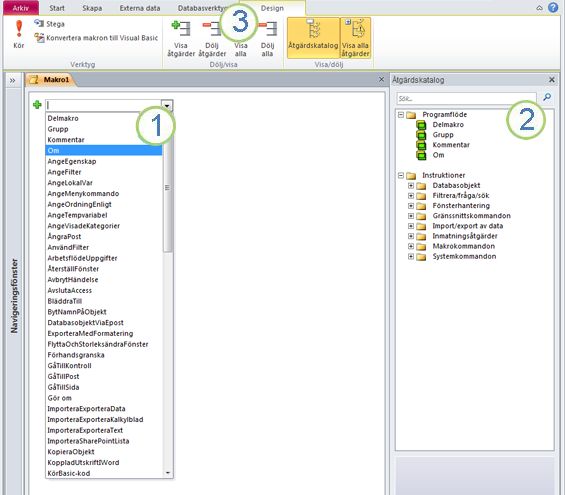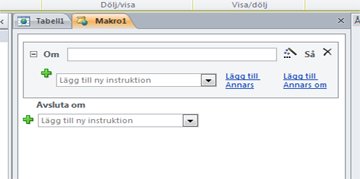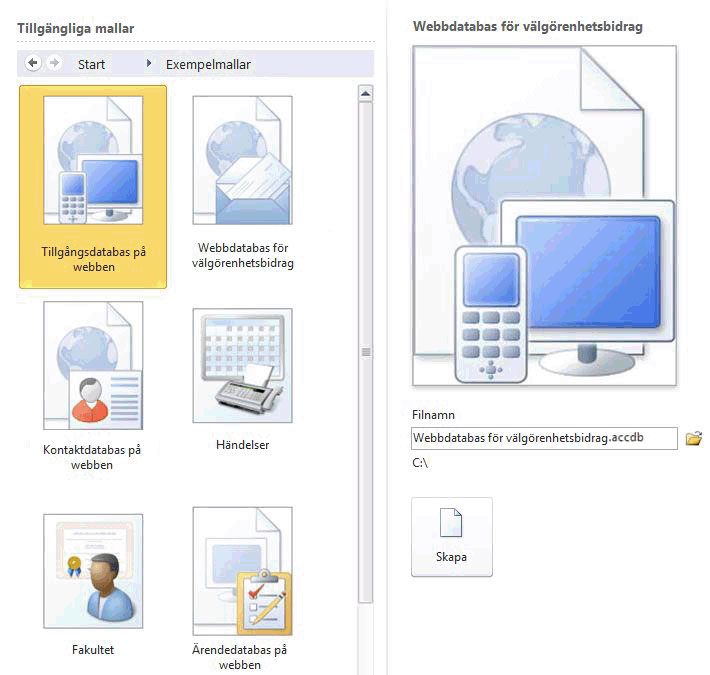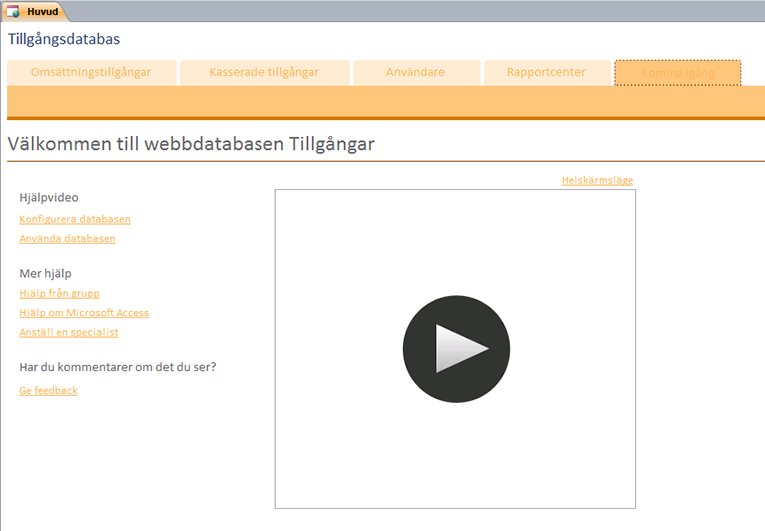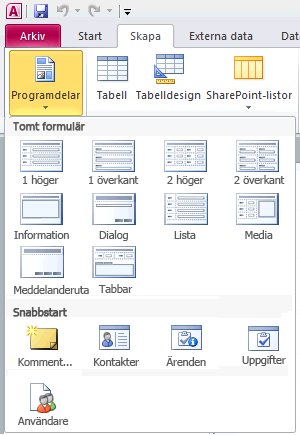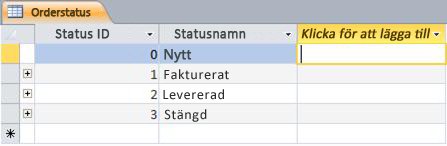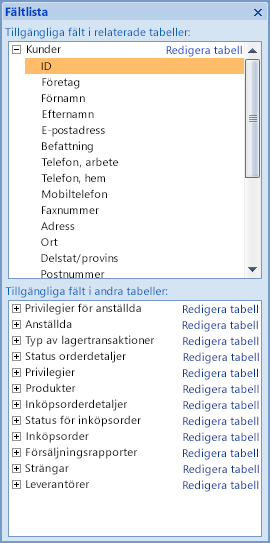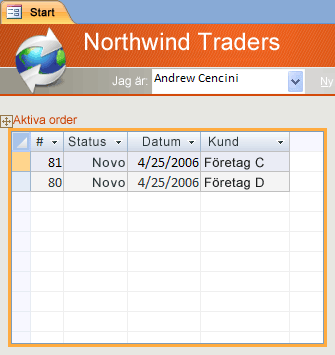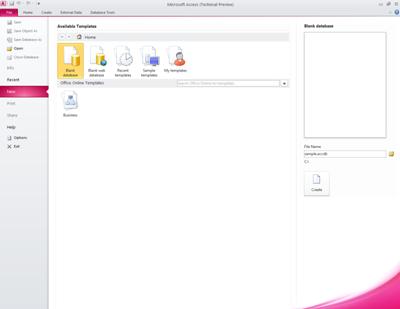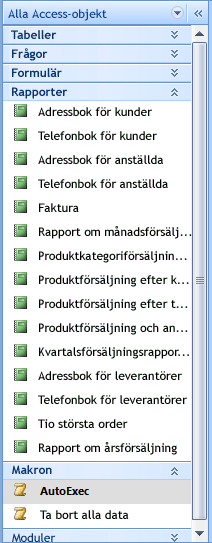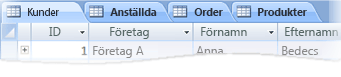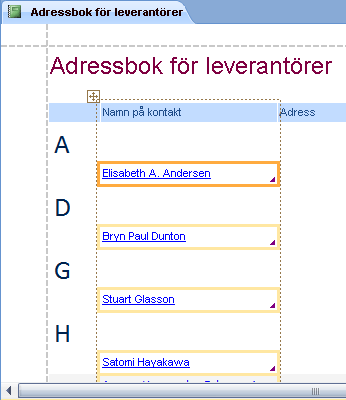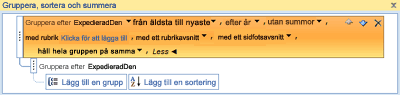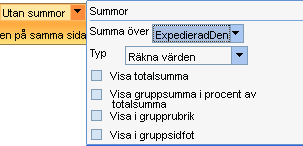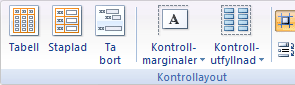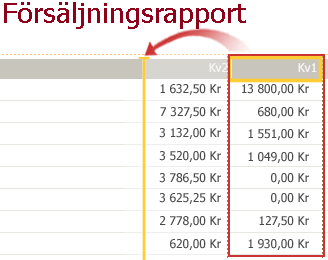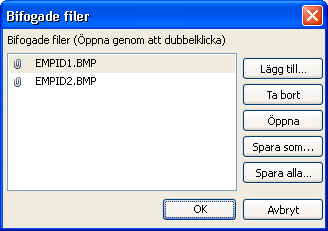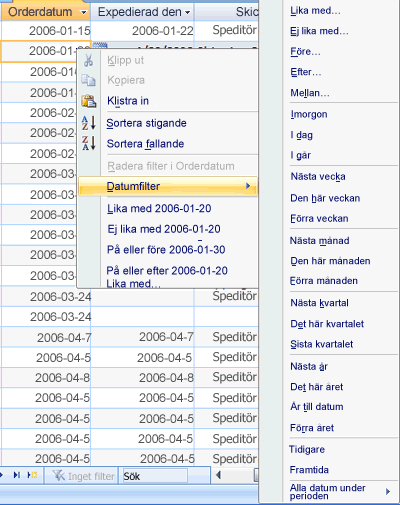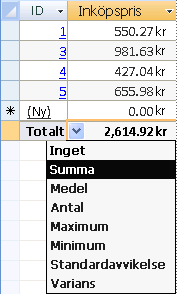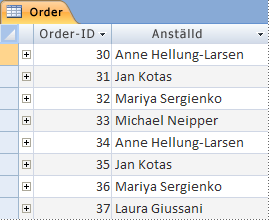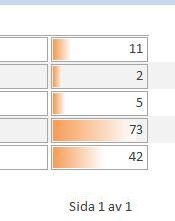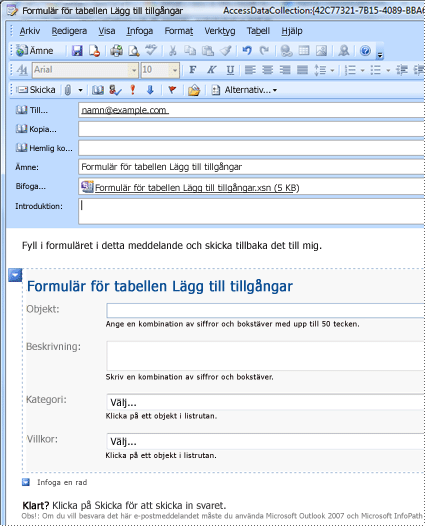I Microsoft Access 2010 kan du skapa webbdatabaser och publicera dem på en SharePoint-webbplats. SharePoint-besökare kan använda databasprogrammet i en webbläsare och använda SharePoint-behörigheter för att avgöra vem som kan se vad. Och du kan börja med en mall så att du kan börja samarbeta direkt.
Användargränssnittet i Access har också ändrats. Nytt i Access 2010 ger Backstage-vyn dig åtkomst till alla kommandon som gäller för en hel databas, till exempel komprimera och reparera, eller kommandon som kommer från Arkiv-menyn .
I den här artikeln beskrivs funktioner som introducerades i Access 2010. Om du behöver en allmän introduktion till Access kan du läsa artikeln Komma igång med Access 2010.
Artikelinnehåll
Översikt
Om du har åtkomst till en SharePoint-webbplats med Access Services konfigurerat kan du skapa en webbdatabas med Access 2010. Personer som har konton på SharePoint-webbplatsen kan använda databasen i en webbläsare, men du måste använda Access 2010 för att göra designändringar. Även om vissa funktioner i skrivbordsdatabaser inte översätts till webben kan du göra många av samma saker med hjälp av nya funktioner, till exempel beräknade fält och datamakron.
Dela en databas på webben
-
Använda en mall Fem mallar levereras med Access 2010: Kontakter, Tillgångar, Projekt, Evenemang och Bidrag till välgörenhet. Du kan också ändra en mall, före eller efter publiceringen.
-
Börja från början När du skapar en tom ny databas väljer du mellan en vanlig databas och en webbdatabas. Det här valet påverkar designfunktionerna och kommandona som visas, så att det är enkelt att vara säker på att programmet är webbkompatibelt.
-
Konvertera en befintlig databas till en webbdatabas Du kan publicera ett befintligt program på webben. Alla funktioner i skrivbordsdatabaser stöds inte på webben, så du kan behöva justera vissa funktioner i programmet.
Du kan köra den nya webbkompatibilitetskontrollen för att identifiera och åtgärda kompatibilitetsproblem.
-
Intranät eller Internet Du kan publicera på din egen SharePoint-server eller använda en värdbaserad SharePoint-lösning.
Obs!: Ett användarkonto krävs för att använda webbdatabasen. Anonym åtkomst stöds inte.
Mer information om webbdatabaser finns i artikeln Skapa en databas att dela på webben.
Ny makroverktyget
Access 2010 erbjuder en ny makrobyggare med IntelliSense och ett enkelt gränssnitt.
1. Välj en åtgärd i listan...
2. ... eller dubbelklicka på en åtgärd i åtgärdskatalogen för att lägga till den i makrot.
3. Fliken Design visas när du arbetar med ett makro.
När du lägger till en åtgärd visas fler alternativ i makroverktyget. När du till exempel lägger till en "Om"-åtgärd visas:
Titta på följande video för att se hur det nya makroverktyget fungerar.

Förutom traditionella makron kan du använda den nya makroverktyget för att skapa datamakron, en ny funktion.
Datamakron: Ändra data baserat på händelser
Datamakron hjälper till att stödja mängder i webbdatabaser och ger också ett sätt att implementera "utlösare" i en Access 2010 databas.
Anta till exempel att du har fältet Procent färdigt och ett statusfält. Du kan använda ett datamakro för att ange Procentslutvärde till 100 när du anger Status som Slutförd och 0 när du anger Status som Ej startad.
Du kan se hur datamakron visas i praktiken i följande video.

Utökat uttrycksverktyget
Uttrycksverktyget har nu IntelliSense, så att du kan se dina alternativ medan du skriver. Den visar också hjälpen för det markerade uttrycksvärdet i fönstret Uttrycksverktyget. Om du till exempel väljer funktionen Trimma visar Uttrycksverktyget:
Trimning(sträng) Returnerar en variant av typsträng som innehåller en kopia av en angiven sträng utan inledande och avslutande blanksteg.
Mer information finns i artikeln Använda Uttrycksverktyget.
Beräknade fält
Du kan skapa ett fält som visar resultatet av en beräkning. Beräkningen måste referera till andra fält i samma tabell. Du använder Uttrycksverktyget för att skapa beräkningen.
Nya databasmallar
Access 2010 innehåller en uppsättning professionellt utformade databasmallar för att bland annat spåra kontakter, uppgifter, händelser, elever och tillgångar. Du kan använda dem direkt eller förbättra och förfina dem för att spåra information exakt som du vill.
Varje mall är ett komplett spårningsprogram som innehåller fördefinierade tabeller, formulär, rapporter, frågor, makron och relationer. Mallarna är utformade för att vara direkt användbara så att du snabbt kan komma igång. Om malldesignen uppfyller dina behov är du redo att börja. Annars kan du använda mallen för att komma igång med att skapa databasen som uppfyller dina specifika behov.
Förutom de mallar som ingår i Access 2010 kan du ansluta till Office.com och ladda ned fler mallar.
Programdelar för att lägga till funktioner i en befintlig databas
Du kan enkelt lägga till funktioner i en befintlig databas med hjälp av en programdel. Nytt i Access 2010 är en programdel en mall som består av en del av en databas , till exempel en förformaterad tabell eller en tabell med ett associerat formulär och en rapport. Du kan till exempel lägga till en programdel för Uppgifter i databasen så visas en uppgiftstabell, ett uppgiftsformulär och alternativet att koppla tabellen Uppgifter till en annan tabell i databasen.
Mer information finns i artikeln Spara och återanvända databasdesignelement.
Förbättrad databladsvy
Du kan skapa en tabell och börja använda den utan att definiera fält i förväg – klicka bara på Tabell på fliken Skapa och börja ange data i det nya databladet som visas. Access 2010 avgör automatiskt den bästa datatypen för varje fält så att du är igång på nolltid. I kolumnen Klicka för att lägga till visas precis var du ska lägga till ett nytt fält– och om du behöver ändra datatypen eller visningsformatet för ett nytt eller befintligt fält kan du använda kommandona i menyfliksområdet på fliken Fält . Du kan också klistra in data från Microsoft Excel-tabeller i ett nytt datablad – Access 2010 skapar alla fält och känner igen datatyperna automatiskt.
Fönstret Fältlista
I fönstret Fältlista kan du lägga till fält från andra tabeller. Du kan dra fält från tabellen i datakällan, från relaterade tabeller eller från orelaterade tabeller i databasen. Om en relation mellan tabeller behövs skapas den automatiskt, eller så uppmanas du att gå igenom processen.
Layoutvyn gör det snabbare att utforma formulär och rapporter
Använd layoutvyn för att göra designändringar medan du visar data i ett formulär eller en rapport.
Layoutvyn har flera förbättringar och krävs om du utformar ett formulär eller en rapport för webben.
Använda kontrolllayouter för att hålla ordning
Layouter är grupper med kontroller som du kan flytta och ändra storlek på som en enhet. I Access 2010 har layouterna förbättrats för att möjliggöra en mer flexibel placering av kontroller i formulär och rapporter. Du kan dela eller sammanfoga celler vågrätt eller lodrätt så att du enkelt kan ordna om fält, kolumner eller rader.
Du måste använda layoutvyn när du utformar webbdatabaser, men designvyn är fortfarande tillgänglig för skrivbordsdatabasdesignarbete.
Nytt användargränssnitt
Det nya användargränssnittet – förbättrat i Access 2010 – har utformats för att göra det enkelt för dig att hitta kommandon och funktioner som tidigare ofta var nedgrävda i komplexa menyer och verktygsfält.
Menyfliksområdet
Menyfliksområdet är en samling flikar som innehåller grupper av kommandon som är ordnade efter funktioner. Menyfliksområdet ersätter lagren med menyer och verktygsfält som finns i tidigare versioner av Access. Följande bild visar menyfliksområdet med fliken Start markerad.
Exempel på viktiga funktioner i menyfliksområdet:
-
Kommandoflikar – Flikar som visar kommandon som ofta används tillsammans så att du kan hitta de kommandon du behöver när du behöver dem.
-
Sammanhangsberoende kommandoflikar – en kommandoflik som visas beroende på sammanhanget – det vill: det objekt som du arbetar med eller uppgiften du utför. En sammanhangsberoende kommandoflik innehåller de kommandon som troligen gäller för det du gör.
-
Gallerier – Nya kontroller som visar en förhandsgranskning av ett format eller alternativ så att du kan se resultatet innan du väljer ett alternativ.
Backstage-vyn
Nytt i Access 2010 innehåller Backstage-vyn kommandon som du använder för en hel databas, till exempel komprimera och reparera, eller öppna en ny databas. Kommandona är ordnade på flikarna till vänster på skärmen och varje flik innehåller en grupp relaterade kommandon eller länkar. Om du till exempel klickar på Nytt ser du en uppsättning knappar som gör att du kan skapa en ny databas från grunden eller genom att välja från ett bibliotek med professionellt utformade databasmallar.
Många av kommandona som du hittar i Backstage-vyn var tillgängliga på Arkiv-menyn i tidigare versioner av Access, förutom databaser som du nyligen har öppnat och (om du är ansluten till Internet) länkar till office.com artiklar.
Gå till Backstage-vyn genom att klicka på fliken Arkiv .
Navigeringsfönstret
Navigeringsfönstret visar och ger enkel åtkomst till alla objekt i den öppna databasen.
Använd navigeringsfönstret för att ordna objekt efter objekttyp, datum då de skapades, ändrad datum, relaterad tabell (baserat på objektberoenden) eller i anpassade grupper som du skapar. Behöver du mer utrymme för att arbeta med din formulärdesign? Du kan enkelt dölja navigeringsfönstret så att det tar upp lite utrymme, men fortfarande är tillgängligt.
Objekt i flikar
Som standard visas tabeller, frågor, formulär, rapporter och makron som objekt i flikar i Access-fönstret.
Du kan ändra den här inställningen per databas och använda objektfönster i stället för flikar.
Hjälpfönster
Access 2010 innehåller både access-hjälp och access-utvecklarreferensinnehåll i samma hjälpfönster. De två systemen innehåller olika typer av hjälpinnehåll. I hjälpvisningsprogrammet kan du välja vilket innehåll som ska visas. Du kan till exempel ändra sökningens omfattning till Access Developer Reference-innehåll. Oavsett vilka inställningar du gör i hjälpfönstret är allt innehåll i Access-hjälpen och Access Developer Reference alltid tillgängligt online, på Office.com eller på MSDN.
Kraftfullare verktyg för att skapa objekt
Access 2010 ger en intuitiv miljö för att skapa databasobjekt.
Fliken Skapa
Använd fliken Skapa för att snabbt skapa nya formulär, rapporter, tabeller, frågor och andra databasobjekt. Om du väljer en tabell eller fråga i navigeringsfönstret kan du skapa ett nytt formulär eller en ny rapport baserat på objektet med ett klick med hjälp av kommandot Formulär eller Rapport .
De nya formulären och rapporterna som skapas med ett klick använder en uppdaterad design för att göra dem mer visuellt tilltalande och omedelbart användbara. Automatiskt genererade formulär och rapporter får en professionell design med rubriker som innehåller en logotyp och en rubrik. Dessutom innehåller en automatiskt genererad rapport även datum och tid samt informativa sidfötter och summor.
Rapportvy och layoutvy
Med de här vyerna, som har förbättrats i Access 2010, kan du arbeta med formulär och rapporter interaktivt. Med rapportvyn kan du bläddra i en korrekt återgivning av rapporten utan att behöva skriva ut eller visa den i förhandsgranskningsvyn. Om du vill fokusera på vissa poster använder du filterfunktionen eller använder en Sök-åtgärd för att söka efter matchande text. Du kan använda kommandot Kopiera för att kopiera text till Urklipp eller klicka på de aktiva hyperlänkar som visas i rapporten för att följa en länk i webbläsaren.
I layoutvyn kan du göra designändringar medan du bläddrar bland dina data. Du kan använda layoutvyn för att göra många vanliga designändringar när du visar data i ett formulär eller en rapport. Du kan till exempel lägga till ett fält genom att dra ett fältnamn från det nya fönstret Fältlista eller ändra egenskaper med hjälp av egenskapssidan.
Layoutvyn har nu förbättrade designlayouter – grupper med kontroller som du kan justera som en så att du enkelt kan ordna om fält, kolumner, rader eller hela layouter. Du kan också ta bort ett fält eller enkelt lägga till formatering i layoutvyn.
Effektivisera skapandet av gruppering och sortering i rapporter
Access har ett nytt sätt att gruppera och sortera data i rapporter och lägga till summor. Gränssnittet är enkelt att navigera och förstå, och när det används med den nya layoutvyn ser du effekten av dina ändringar direkt.
Anta att du vill se den totala försäljningen efter region i en rapport. Använd layoutvyn och fönstret Gruppera, sortera och summera för att lägga till en gruppnivå och begära en summa – och se ändringarna direkt i rapporten. Med raden Summa kan du enkelt lägga till en summa, ett medelvärde, ett antal, ett maximum eller ett minimum i rapporthuvudena eller -sidfötterna. Enkla summor kräver inte längre att ett beräknat fält skapas manuellt. Nu är det bara att peka och klicka.
Förbättrade kontrolllayouter som hjälper dig att skapa snygga formulär och rapporter
Forms och rapporter innehåller ofta tabellinformation, till exempel en kolumn som innehåller kundnamn eller en rad som innehåller alla fält för en kund. Du kan gruppera dessa kontroller i en layout som enkelt kan ändras som en enhet, inklusive etiketten.
Eftersom du kan välja kontroller från olika avsnitt, till exempel etiketten i avsnittshuvudet eller sidfoten, finns det stor flexibilitet. Du kan enkelt:
-
Flytta eller ändra storlek på en layout. Flytta till exempel en kolumn åt vänster eller höger.
-
Formatera en layout. Du kan till exempel ange en kolumn med kundnamn i fetstil så att den sticker ut.
-
Lägga till en kolumn (fält) i en layout.
-
Ta bort en kolumn (fält) från en layout.
-
Sammanfoga eller dela celler
Layouter sparas med din design så att de förblir tillgängliga. I följande video visas hur layouter fungerar i formulär och rapporter.

Dela formulär för snabb databläddring
Använd ett delat formulär för att skapa ett formulär som kombinerar en databladsvy och en formulärvy. Du kan ange en egenskap för att ange att Access ska placera databladet överst, längst ned, till vänster eller höger.
Obs!: Delade formulär är inte tillgängliga i webbdatabaser.
Inbäddade makron i formulär och rapporter
Använd inbäddade makron för att undvika att behöva skriva kod. Ett inbäddat makro lagras i en egenskap och är en del av det objekt som det tillhör. Du kan ändra designen för ett inbäddat makro utan att behöva oroa dig för andra kontroller som kan använda makrot – varje inbäddat makro är oberoende. Inbäddade makron är betrodda eftersom de automatiskt hindras från att utföra potentiellt osäkra åtgärder.
Nya datatyper och kontroller
Med beräknade fält i Access 2010 kan du lagra resultatet av en beräkning med hjälp av beräknade fält.
-
Flervärdesfält
-
Datatypen Bifogad fil
-
Utökade PM-fält
-
Inbyggd kalenderkontroll för datum-/tidsfält
Beräknade fält
Du kan skapa ett fält som visar ett värde som beräknas utifrån andra data i samma tabell. Du använder Uttrycksverktyget för att skapa beräkningen, så att du kan dra nytta av IntelliSense och enkel åtkomst till hjälpen för uttrycksvärden.
Data från andra tabeller kan inte användas som utgångspunkt för beräknade data. Vissa uttryck stöds inte av beräknade fält.
Flervärdesfält
Ett flervärdesfält kan lagra mer än ett värde per post. Anta att du måste tilldela en aktivitet till en av dina anställda eller leverantörer, men du vill tilldela den till mer än en person. I de flesta databashanteringssystem och i tidigare versioner av Access än Office Access 2007 var du tvungen att skapa en många-till-många-relation för att göra detta på rätt sätt.
Obs!: Access skapar en dold tabell för att upprätthålla den nödvändiga många-till-många-relationen för varje flervärdesfält.
Flervärdesfält är särskilt lämpliga när du arbetar med en SharePoint-lista som innehåller en av de flervärdesfälttyper som används i Windows SharePoint Services. Access 2010 är kompatibelt med dessa datatyper.
Fält för bifogade filer
Med datatypen Bifogad fil kan du enkelt lagra alla typer av dokument och binära filer i databasen utan att databasstorleken ökar i onödan. Access komprimerar automatiskt bifogade filer, när det är möjligt, för att minimera utrymmesanvändningen. Vill du bifoga ett Word dokument till en post eller spara en serie digitala bilder i databasen? Med hjälp av bifogade filer blir de här uppgifterna mycket enklare. Du kan till och med lägga till flera bifogade filer i en enskild post.
Obs!: Du kan använda fält för bifogade filer i webbdatabaser, men varje webbtabell kan ha högst ett fält för bifogade filer.
PM-fält lagrar nu RTF och stöd för revisionshistorik
RTF-fält innebär att du inte längre är begränsad till oformaterad text i posterna. Du kan formatera text med alternativ (till exempel fetstil, kursiv stil, utöver olika teckensnitt och färger och andra vanliga formateringsalternativ) och lagra texten i databasen. RTF-formaterad text lagras i ett PM-fält i ett HTML-baserat format som är kompatibelt med RTF-datatypen i Windows SharePoint Services. Du anger den nya egenskapen TextFormat till antingen RichText eller PlainText, och informationen formateras sedan korrekt i textrutekontroller och i databladsvyn.
PM-fält är användbara för lagring av stora mängder information. Du kan konfigurera egenskapen Lägg endast till om du vill behålla en historik över alla ändringar i ett PM-fält. Du kan sedan visa en historik över ändringarna. Den här funktionen stöder även spårningsfunktionen i Windows SharePoint Services så att du även kan använda Access för att visa innehållshistoriken för SharePoint-listan.
Kalender för att välja datum
Fält och kontroller som använder datatypen Datum/tid får automatiskt stöd för en inbyggd interaktiv kalender. Kalenderknappen visas automatiskt till höger om datumet. Vill du veta datumet för den här kommande fredagen? Klicka på knappen så visas kalendern automatiskt så att du kan hitta och välja datum. Du kan välja att inaktivera kalendern för ett fält eller en kontroll med hjälp av en egenskap.
Förbättrad datapresentation
Nya funktioner för datapresentation hjälper dig att skapa databasobjekt snabbare och sedan analysera dina data enklare.
Förbättrade sorterings- och filtreringsverktyg
Anta att du snabbt måste hitta ett matchande värde eller sortera en kolumn med data. Autofilterfunktionen förstärker redan kraftfulla filtreringsfunktioner så att du snabbt kan fokusera på de data du behöver. Du kan enkelt välja bland de unika värdena i en kolumn, vilket är användbart i situationer där du inte kan komma ihåg det namn du behöver, eller så kan du sortera värdena med hjälp av snabbmenyalternativ på vanligt språk, till exempel Sortera äldsta till nyaste eller Sortera från minsta till största.
De vanligaste filteralternativen visas lätt i menykommandon, eller så kan du använda snabbfilter för att begränsa informationen baserat på de data du anger. Snabbfilteralternativen ändras automatiskt baserat på datatypen så att du ser förnuftiga alternativ för text, datum och numerisk information.
Summor och alternerande bakgrundsfärger i datablad
I databladsvyn finns en summarad där du kan visa en summa, antal, medelvärde, maximum, minimum, standardavvikelse eller varians. När du har lagt till raden Summa pekar du på pilen i kolumnens cell och väljer den beräkning du vill använda.
Datablad, rapporter och kontinuerliga formulär har stöd för en alternerande bakgrundsfärg för rader, som du kan konfigurera oberoende av standardbakgrundsfärgen. Det är enkelt att skugga varannan rad och du kan välja vilken färg som helst.
Villkorsstyrd formatering
Access 2010 lägger till nya funktioner för villkorsstyrd formatering, så att du kan använda samma formatmallar som i Excel. Du kan till exempel nu lägga till datastaplar för att göra en kolumn med tal mer lättläst, så som visas i följande bild:
Obs!: Villkorsstyrd formatering är inte tillgängligt i webbdatabaser.
Högre säkerhet
Förbättrade säkerhetsfunktioner och stark integrering med Windows SharePoint Services hjälper dig att hantera informationen mer effektivt och göra program för informationsspårning säkrare än tidigare. Genom att lagra dina spårningsprogramdata i listor på Windows SharePoint Services kan du granska revisionshistorik, återställa borttagen information och konfigurera dataåtkomstbehörigheter.
Office Access 2007 introducerat en ny säkerhetsmodell som har förts framåt och förbättrats i Access 2010. Beslut om enhetligt förtroende integreras med Microsoft Office Säkerhetscenter. Betrodda platser gör det enkelt att lita på alla databaser i säkra mappar. Du kan läsa in ett Office Access 2007 program som har kod eller makron som är inaktiverade för att ge en säkrare, begränsade (d.v.s. osäkra kommandon kan inte köras). Betrodda makron körs i begränsat läge.
Samla in data med hjälp av InfoPath-formulär och Outlook
Med funktionen Datainsamling kan du samla in feedback med Hjälp av Outlook och, om du vill, InfoPath. Du kan automatiskt generera ett InfoPath-formulär eller ett HTML-formulär och bädda in det i brödtexten i ett e-postmeddelande. Du kan sedan skicka formuläret till mottagare som valts från dina Outlook-kontakter eller till namnen på mottagare som lagras i ett fält i Access-databasen.
Du väljer om du vill samla in ny information eller uppdatera befintlig information. Mottagarna fyller i formuläret och returnerar det. Outlook känner igen inkommande formulär och sparar automatiskt data i Access-databasen – ingen omskrivning krävs.
Exportera till PDF och XPS
I Access 2010 kan du exportera data till ett PDF- (Portable Document Format) eller XPS-filformat (XML Paper Specification) för utskrift, publicering och e-postdistribution, förutsatt att du först installerar tillägget Publicera som PDF eller XPS. Om du exporterar ett formulär, en rapport eller ett datablad till en .pdf- eller XPS-fil kan du samla in information i ett formulär som är lätt att distribuera och som behåller alla formateringsegenskaper, men som inte kräver att andra installerar Access på sina datorer för att skriva ut eller granska utdata.
-
Portable Document Format En PDF är ett elektroniskt filformat med fast layout som bevarar dokumentformatering och hjälper till med fildelning. PDF-formatet säkerställer att när filen visas online eller skrivs ut behåller den exakt det format som du tänkt dig och att data i filen inte enkelt kan kopieras eller ändras. PDF-formatet är också användbart för dokument som ska mångfaldigas med externa tryckmetoder.
-
XML Paper Specification En XPS är ett elektroniskt filformat som bevarar dokumentformatering och hjälper till med fildelning. XPS-formatet ser till att när filen visas online eller skrivs ut behåller den exakt det format som du tänkt dig och att data i filen inte enkelt kan kopieras eller ändras.
Det blir enklare att arbeta med externa data
Nu kan du ansluta till en webbtjänst som en extern datakälla. Du behöver en webbtjänstdefinitionsfil som tillhandahålls av webbtjänstadministratören. När du har installerat definitionsfilen kan du länka till webbtjänstdata som en länkad tabell.
Nya funktioner gör det enklare att importera och exportera data. Du kan spara en import- eller exportåtgärd och sedan återanvända den sparade åtgärden nästa gång du vill utföra samma uppgift. Med guiden Importera kalkylblad kan du åsidosätta den datatyp som väljs av Access och du kan importera, exportera och länka till filer som har Office Excel 2007 minst filformat.
Ett bättre sätt att felsöka problem
Microsoft Office-diagnostik är en serie diagnostiska tester som kan hjälpa dig att upptäcka varför datorn kraschar. Diagnostiktesterna kan lösa vissa problem direkt och identifiera olika sätt att lösa andra problem. Microsoft Office-diagnostik ersätter följande Microsoft Office 2003-funktioner: Identifiera och reparera och Microsoft Office-programåterställning.
Förbättrad stavningskontroll
Här är några nya funktioner i stavningskontrollen.
-
Stavningskontrollen fungerar mer konsekvent i Office-programmen. Exempel på den här ändringen är:
-
Flera stavningskontrollalternativ är nu globala. Om du ändrar något av de här alternativen i ett Office-program ändras det alternativet även för alla andra Office-program.
-
Förutom att dela samma egna ordlistor kan alla program hantera dem med hjälp av samma dialogruta. Mer information finns i artikeln Använda egna ordlistor för att lägga till ord i stavningskontrollen.
-
-
Stavningskontrollen innehåller den franska ordlistan efter reformen. I Microsoft Office 2003 var det här ett tillägg som måste installeras separat.
-
En undantagsordlista skapas automatiskt för ett språk första gången språket används. Du kan använda undantagsordlistor för att tvinga stavningskontrollen att flagga ord som du vill undvika att använda. Undantagsordlistor är användbara för att undvika ord som är obscena eller som inte matchar din stilguide.